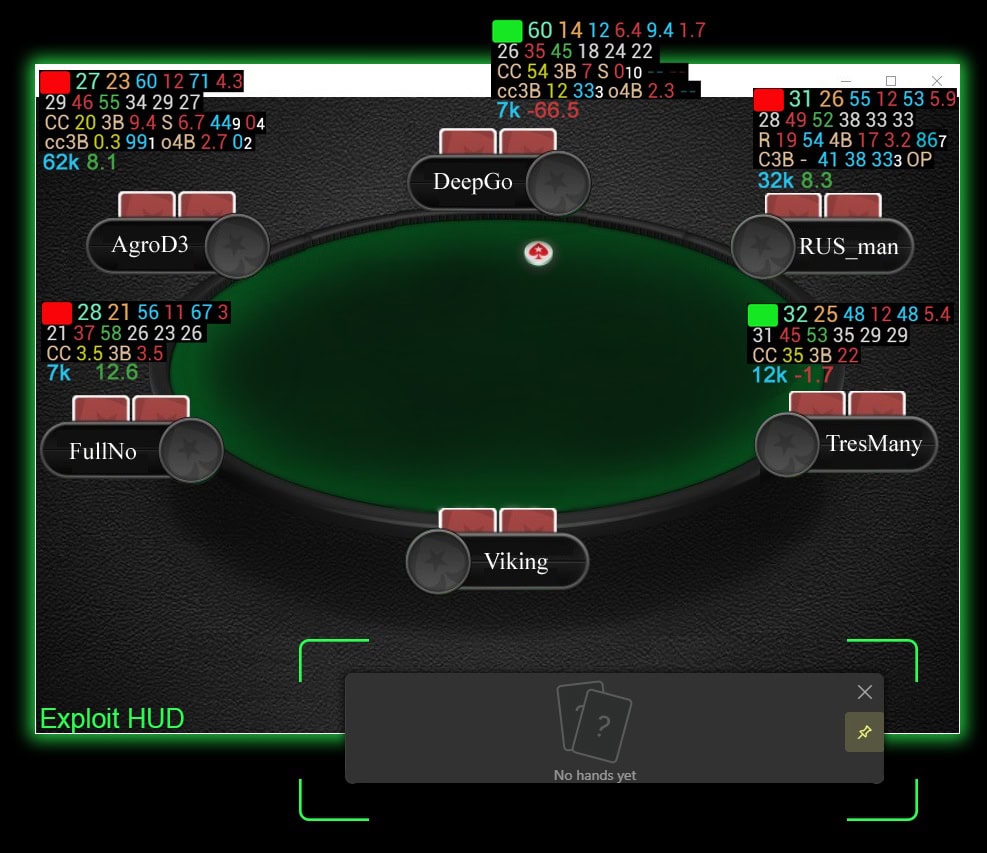La visualización del HUD de Hand2Note tiene muchas configuraciones y adiciones. Desde las proporciones del tamaño de la ventana del HUD en relación con el tamaño de la mesa hasta la desaparición cuando se retiran las cartas, todo es personalizable. En este artículo veremos las configuraciones principales.
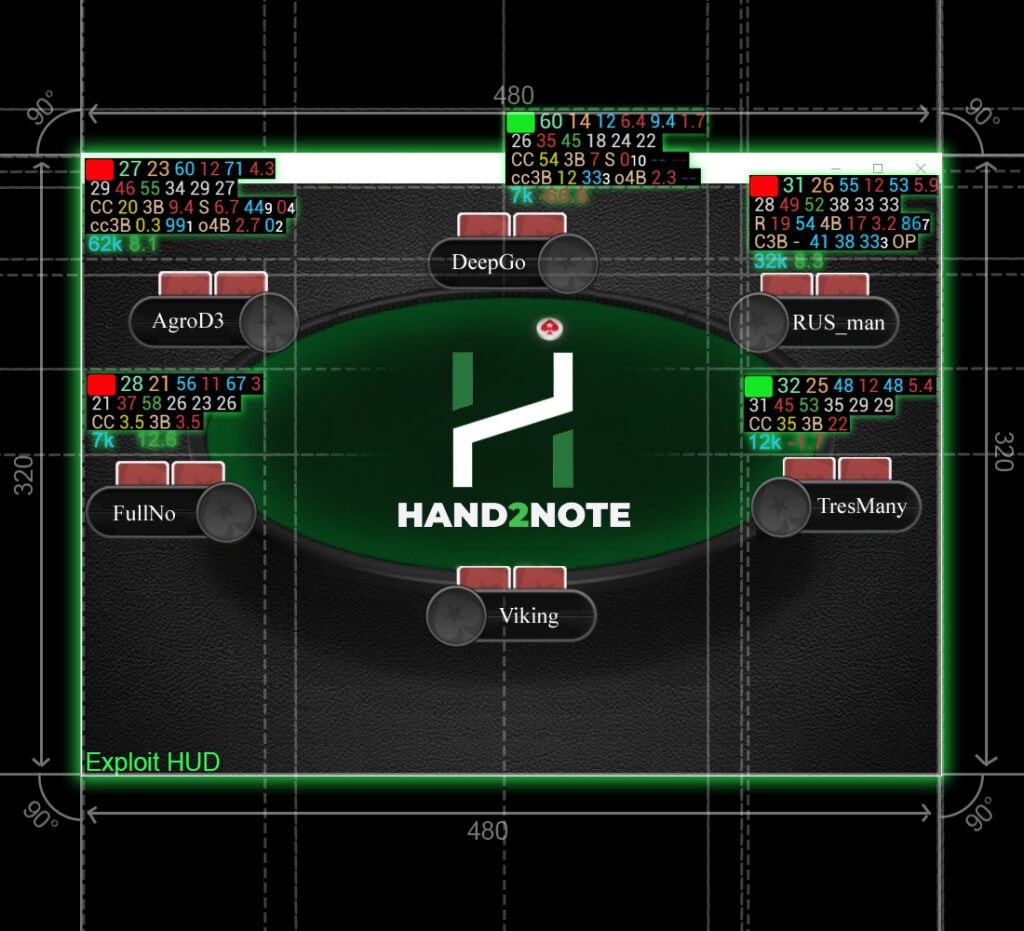
Características y opciones para personalizar la configuración de visualización del HUD en Hand2Note
El menú de configuración de visualización del HUD se puede encontrar yendo al menú “Configuration”(1) en la ventana principal. Luego, selecciona la pestaña “HUD”(2).
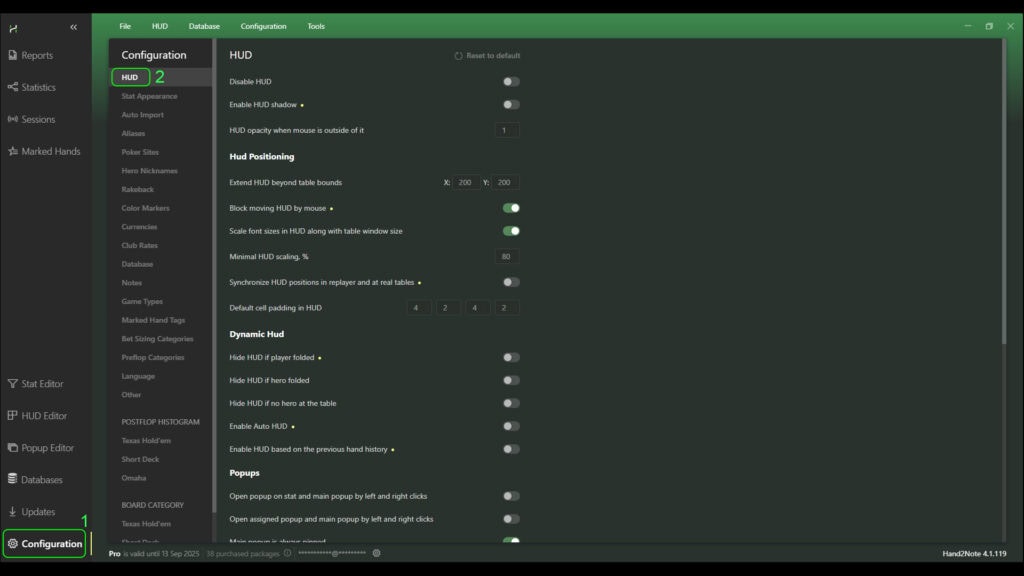
Los parámetros que se pueden editar están divididos en seis bloques:
- “HUD” (1) – es responsable de los parámetros básicos de visualización de las ventanas del HUD;
- “Hud Positioning” (2) – responsable de la ubicación y tamaño de las ventanas del Hud en relación con la ventana de la mesa. Así como la sincronización de la configuración de visualización del Hud en las mesas y en el replayer;
- “Dynamic Hud” (3) – responsable de los parámetros dinámicos generales de visualización de las ventanas del hud;
- “Popups” (4) – ajusta los parámetros de apertura de ventanas emergentes al interactuar con las ventanas del Hud;
- “Notes & Showdown indicators” (5) – define el funcionamiento de las ventanas del Hud con iconos de notas. También regula la visualización de las ventanas del Hud que muestran el último showdown;
- “Hot Keys”(6) – permite establecer teclas de acceso rápido para la interacción de las ventanas del Hud con varias funciones de Hand2Note.
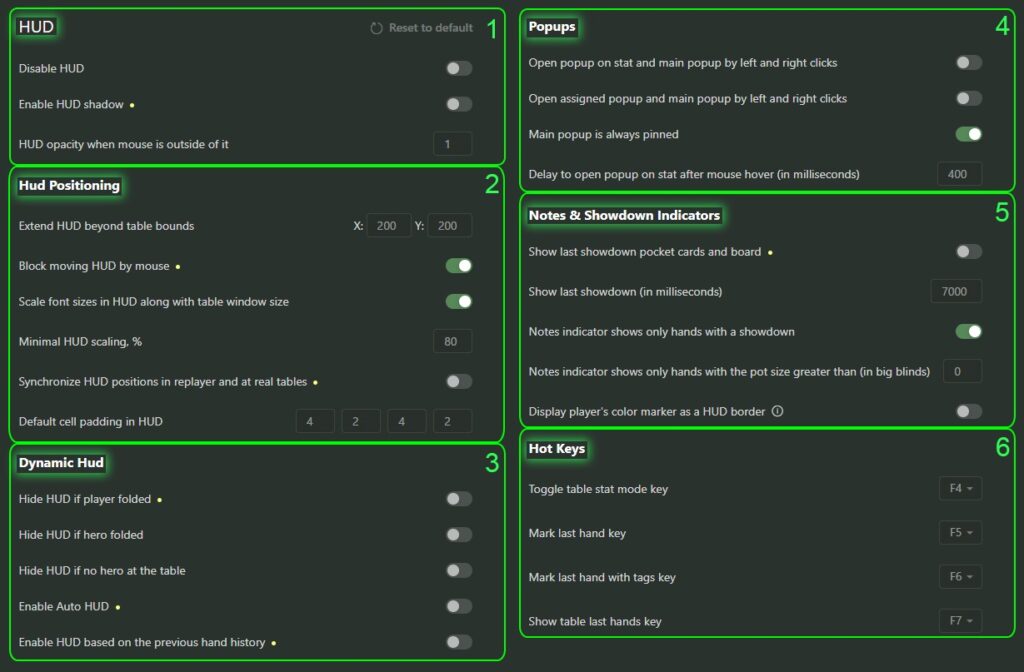
Características del bloque “HUD”
El bloque “HUD” enumera características como:
- “Disable HUD” – te permite habilitar o deshabilitar la visualización de las ventanas del HUD tanto en las mesas como en el replayer – simultáneamente;
- “Enable HUD shadow” – te permite habilitar o deshabilitar la sombra bajo las ventanas del HUD. Puede ser útil – ya sea cuando el fondo del HUD es transparente, o cuando el diseño de la mesa de póker tiene alto contraste;
- “HUD opacity when mouse is outside of it” – ajusta la transparencia de las ventanas del HUD antes de que el puntero del ratón pase sobre ellas.

Características del bloque “Hud Positioning”
El bloque “Hud Positioning” enumera características como:
- “Extend HUD beyond table bounds” – ajusta el movimiento máximo posible de las ventanas del HUD en relación con la mesa a lo largo de los ejes ‘X’ y ‘Y’ (te aconsejamos establecer inicialmente valores grandes, como 800 X 800, para que sea posible en las mesas no limitarse por la distancia de la ubicación de las ventanas del HUD);
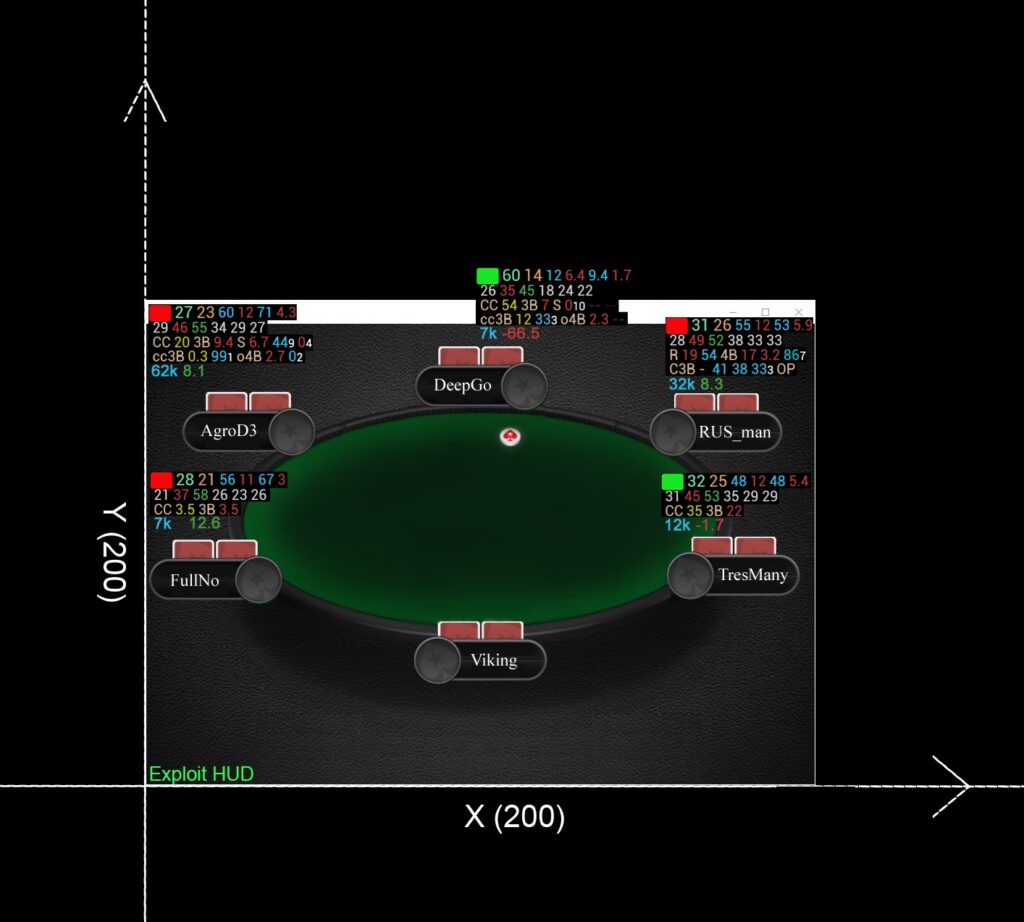
- “Block moving HUD by mouse” – permite o no permite mover las ventanas del HUD en las mesas y en el replayer con el ratón;
- “Scale font sizes in HUD along with table window size” – habilita o deshabilita la capacidad de escalar las fuentes de la ventana del HUD junto con el tamaño de la ventana de la mesa en % especificado en el siguiente parámetro – “Minimal HUD scalling, %”;
- “Synchronize HUD positions in replayer and at real tables” – habilita o deshabilita la sincronización de las posiciones de las ventanas del HUD en las mesas de póker reales y en el replayer;
- “Default cell padding in HUD” – ajusta la indentación entre las celdas de las ventanas del HUD.
Características del bloque ”Dynamic Hud”
El bloque “Dynamic Hud” enumera características como:
- “Hide HUD if player folded” – cuando esta función está habilitada, el HUD en los jugadores que se retiraron – desaparecerá, y volverá en la siguiente mano;
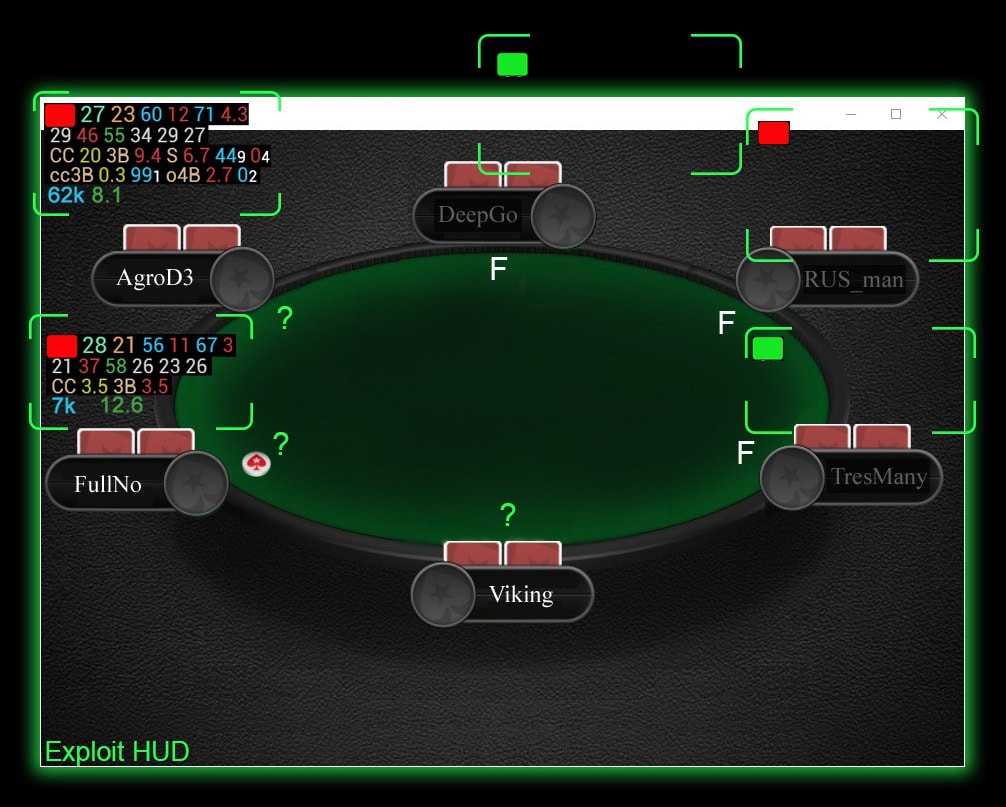
- “Hide HUD if hero folded” – cuando está habilitada, las ventanas del HUD desaparecerán si el héroe ha retirado sus cartas, y volverán en la siguiente mano;
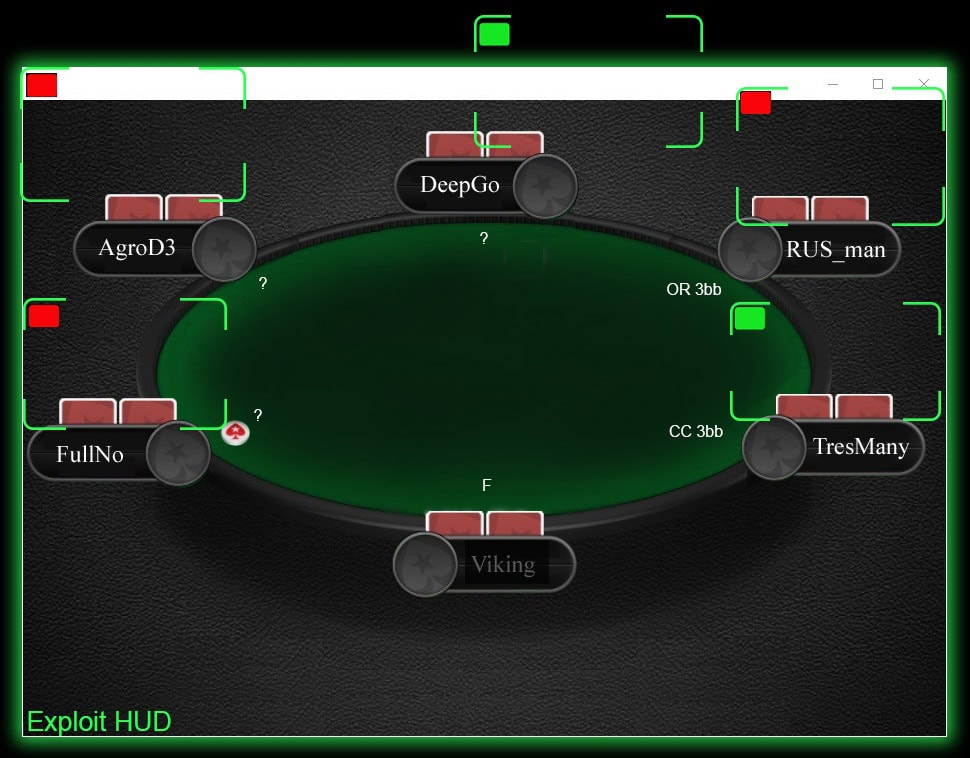
- “Hide HUD if no hero at the table” – cuando esta función está habilitada, las ventanas del HUD en los jugadores no se mostrarán hasta que el jugador se siente en la mesa;
- “Enable Auto HUD” – habilita la función “auto-hud” en las mesas. Muestra automáticamente estadísticas importantes sobre los oponentes en la mesa;
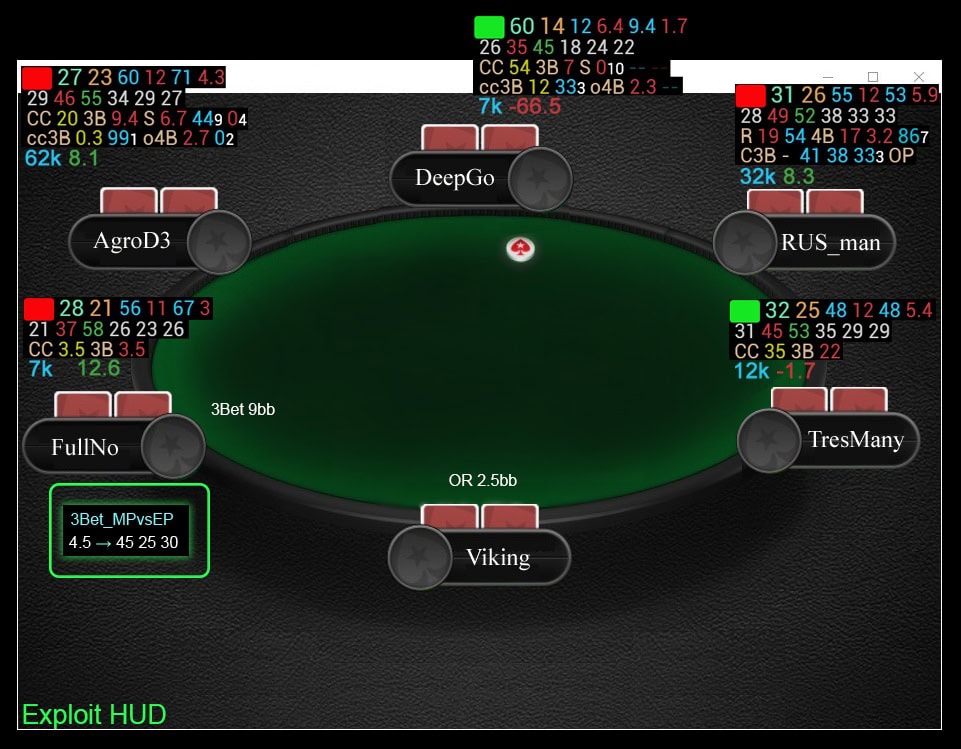
- “Enable HUD based on the previous hand history” – esta función te permite mostrar ventanas del HUD basadas en el historial de manos recibido a través de la importación automática. Puede ayudar en caso de problemas críticos con la visualización de ventanas del HUD de la manera estándar.
Características del bloque “Popups”
El bloque “Popups” enumera características como:
- “Open popup on stat and main popup by left and right clicks” – si esta función está habilitada, la apertura de la ventana emergente en la estadística y la ventana emergente principal se realizará con clics izquierdo y derecho, respectivamente;
- “Open assigned popup and main popup by left and right clicks” – si esta función está habilitada, la ventana emergente asignada y la ventana emergente principal se abrirán con clics izquierdo y derecho, respectivamente;
- “Main popup is always pinned” – si habilitas esta función, cuando abras la ventana emergente principal, estará fijada;
- “Delay to open popup on stat after mouse hover (in milliseconds)”. – esta función ajusta el retraso para abrir la ventana emergente en la estadística después de pasar el ratón, en milisegundos.
Características del bloque “Notes & Showdown indicators”
El bloque “Notes & Showdown indicators” enumera características como:
- “Show last showdown pocket cards and board” – habilitar esta función te permite mostrar ventanas adicionales del HUD, que mostrarán el último board, así como las manos que los jugadores mostraron en el showdown;
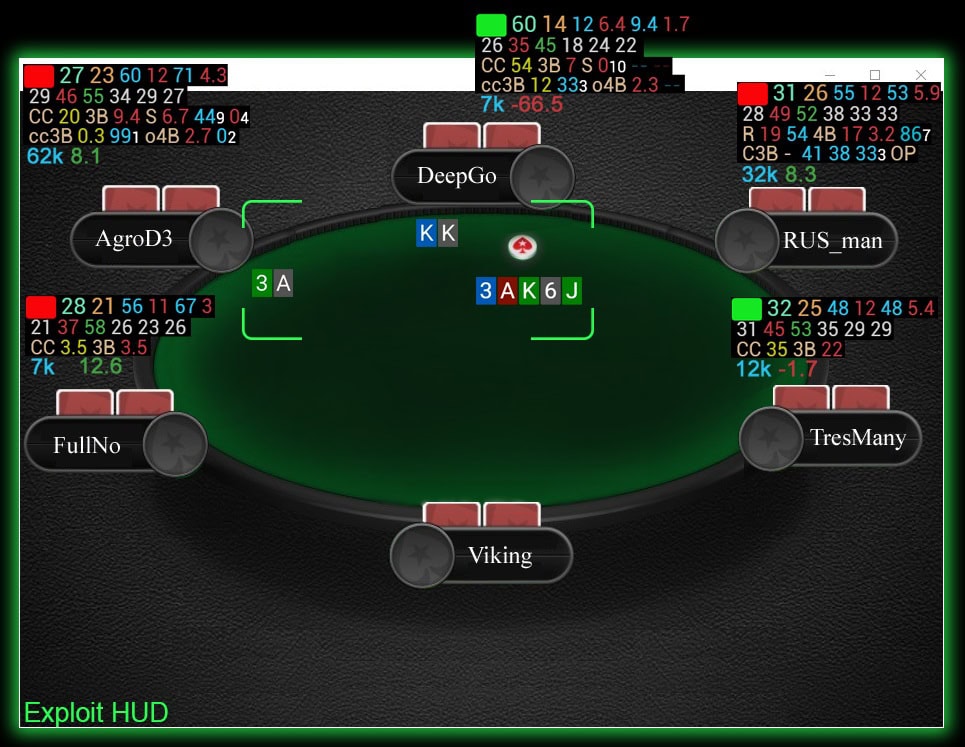
- “Show last showdown (in milliseconds)” – este parámetro ajusta la duración de las ventanas del showdown con el último board y las manos que los jugadores mostraron en el showdown;
- “Notes indicator shows only hands with a showdown” – cuando esta opción está habilitada, el indicador de notas solo mostrará las manos del jugador que han llegado al showdown;
- “Notes indicator shows only hands with the pot size greater than (in big blinds)” – En este parámetro puedes especificar a partir de qué tamaño de bote se mostrarán las manos en el indicador de notas, en big blinds;
- “Display player’s color marker as a HUD border” – si esta opción está habilitada, el borde exterior de la ventana del HUD se iluminará – en el color del icono de notas del jugador. Esta función no es compatible con ventanas del HUD que tienen la opción “Display as horizontal stacks” habilitada.
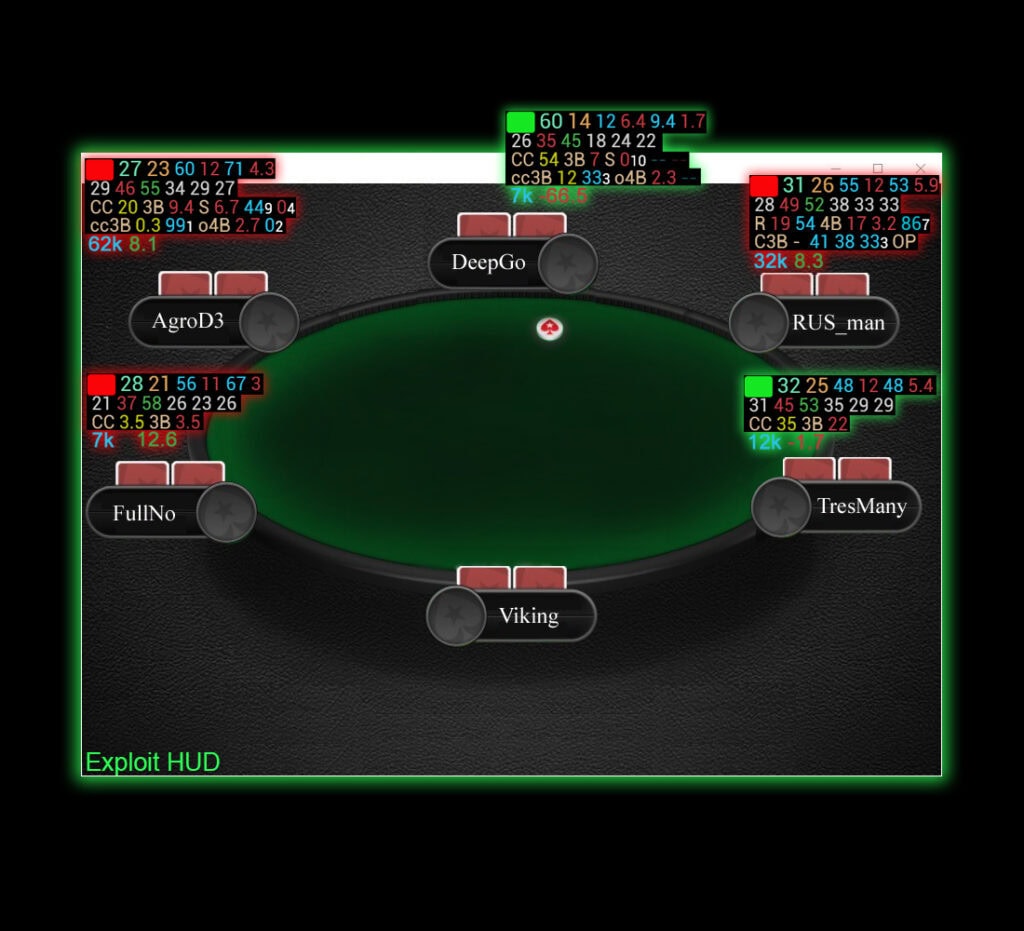
Características del bloque “Hot Keys”
El bloque “Hot Keys” enumera características como:
- “Toggle table stat mode key” – en este parámetro puedes establecer una tecla de acceso rápido; cuando la presionas, la visualización de estadísticas en las ventanas del HUD se cambia de todas las estadísticas sobre los oponentes – a las estadísticas jugadas solo en esta mesa con el héroe;
- “Mark last hand key” – este parámetro te permite establecer una tecla de acceso rápido, cuando la presionas, la última mano jugada se marca sin usar una etiqueta;
- “Mark last hand with tags key” – este parámetro te permite establecer una tecla de acceso rápido; cuando la presionas, la última mano jugada se marca con selección de etiqueta;
- “Show table last hands key” – este parámetro te permite establecer una tecla de acceso rápido; cuando la presionas, la bandeja con todas las manos jugadas se abrirá solo en esta mesa y solo con el héroe.